Recent, mai multe persoane au venit la mine cu aceeași problemă. Ei au dezactivat pur și simplu Wi-Fi după ce computerul a ieșit din modul sleep. Acest lucru nu este foarte convenabil, la urma urmei, după ce ați pornit rapid computerul, trebuie să reconectați conexiunea Wi-Fi și să nu începeți imediat să lucrați. Această problemă apare, de regulă, pe laptopuri, deoarece aceste dispozitive utilizează cel mai adesea modul sleep după închiderea capacului.
M-am gandit mult timp de ce conexiunea Wi-Fi este oprită după modul de repaus, pentru că acest lucru nu ar trebui să se întâmple. Apoi a observat că nu toate dispozitivele au o astfel de problemă și nu fiecare utilizator o observă. Prin urmare, logica a dus la faptul că există ceva în setări, cu ceea ce ma făcut logică în direcția cea bună, în direcția puterii. Unii producători de notebook-uri cu vehemență monitor, astfel încât energia bateriei este consumat cât mai mult posibil mai rațional, astfel încât în modul de repaus se stinge tot ceea ce este posibil, lăsând doar resurse vitale.
Și, așa cum sa dovedit, problema era cu adevărat în sistemul de economisire a energiei al laptopului. Instrucțiunea pe care am compilat-o pentru dvs. este potrivită pentru Windows 7,8,10.
1. Faceți clic dreapta pe "Computerul meu" și selectați "Proprietăți".
2. În colțul din dreapta, există elementul "Device Manager"
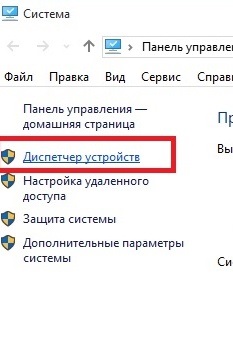
3. În manager trebuie să găsim adaptorul Wi-Fi și să îi selectăm proprietățile
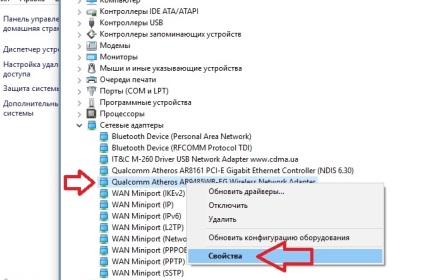
4. Acum trebuie să accesați fila "Managementul alimentării" și debifați caseta "Activați dezactivarea acestui dispozitiv pentru a economisi energie". După aceasta, conexiunea Wi-Fi nu va fi dezactivată în modul de așteptare.
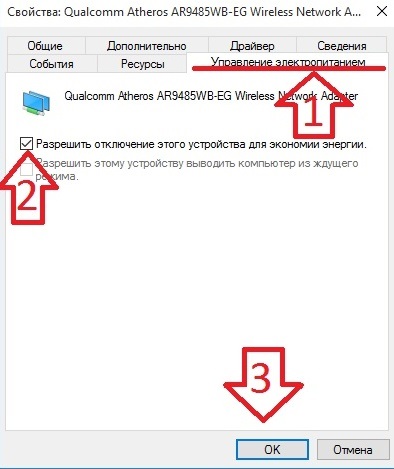
Trimiteți-le prietenilor: